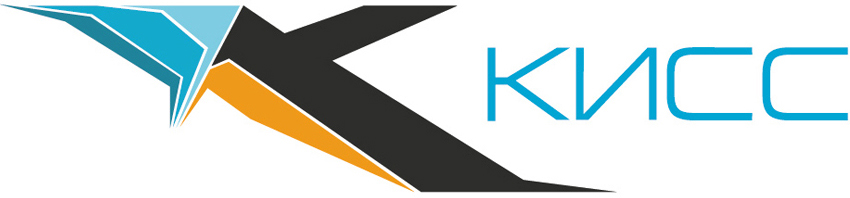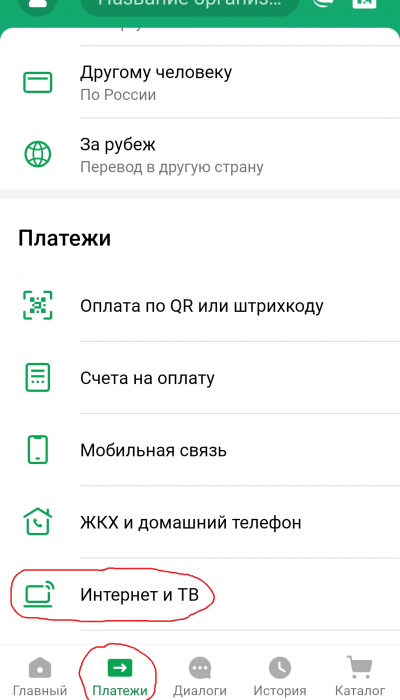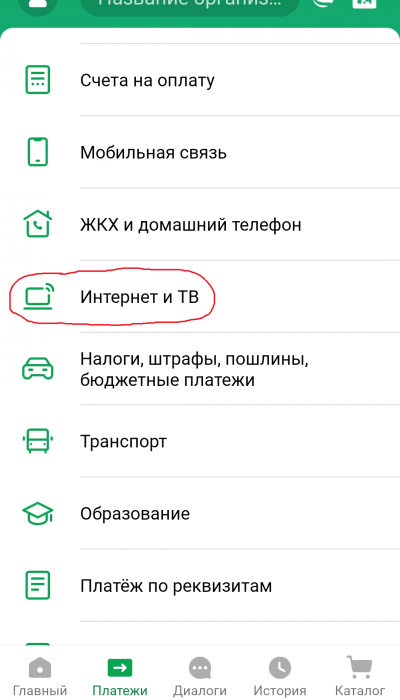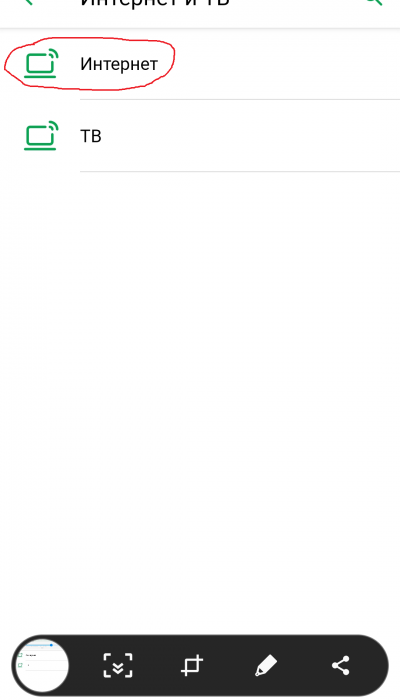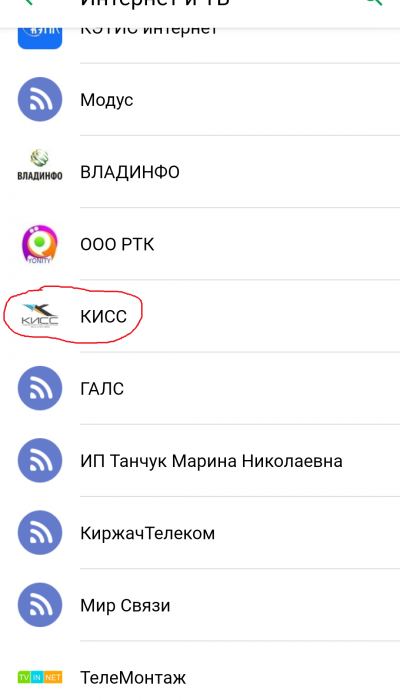1. Предварительно требуется подключить кабеля:
— Питания.
— Приходящий Ethernet кабель провайдера (в соответствующий порт WAN.)
— Ethernet кабель от сетевой карты в любой LAN порт на маршрутизаторе. (обычно обозначаются цифрами.)
Обычно все эти действия разрисованы в инструкции к маршрутизатору.
2. Далее в адресной строке браузера необходимо ввести IP-адрес Вашего маршрутизатора и нажать ENTER.
IP-адрес, логин и пароль для входа на маршрутизатор находятся в инструкции к Вашему маршрутизатору или на наклейке непосредственно на днище маршрутизатора.
3. Тип подключения используемый в Нашей сети — PPPoE. Логин и пароль для доступа в сеть находятся на «Памятке абонента», полученной при заключении договора.
Примеры настройки маршрутизаторов разных производителей.
Весь материал представлен для справки и может отличаться в зависимости от модели и прошивки Вашего маршрутизатора.
TP-LINK

Выбираем тип подключения PPPoE

Вводим с «Памятки абонента» логин и пароль.

Придумайте имя и пароль для беспроводной сети.


D-LINK

Выбираем Click’nConnect (быстрая настройка).

Выбираем тип подключения PPPoE

Вводим с «Памятки абонента» логин и пароль.





Придумайте название беспроводной сети.

Придумайте пароль для беспроводной сети.





ZyXel
Во вкладке WAN вводим с «Памятки абонента» логин и пароль для доступа в сеть.

Во вкладке Wireless Lan придумайте и введите имя и пароль (Name SSID, Pre-Shared Key) для беспроводной сети.

ASUS
Во вкладке WAN вводим с «Памятки абонента» логин и пароль для доступа в сеть.

Во вкладке Wireless придумайте и введите имя и пароль (SSID, Pre-Shared Key) для беспроводной сети.